Si personaliza varias formas en un solo elemento gráfico SmartArt, puede deshacer rápidamente la mayoría de las personalizaciones en una sola operación si restaura el diseño y los colores predeterminados de todo el elemento gráfico SmartArt.
En este artículo se describe cómo restaurar un elemento gráfico SmartArt con el diseño y el color predeterminados. Si desea cambiar la vista predeterminada, la fuente o el formato de archivo en los programas de Microsoft Office 2007, vea cambiar la vista predeterminada, cambiar la fuente predeterminada para los mensajes de correo electrónicoo cambiar el formato de archivo predeterminado para guardar libros.
Restaurar valores predeterminados
-
Haga clic en el elemento gráfico SmartArt para seleccionarlo.
-
En herramientas de SmartArt, en la pestaña diseño , en el grupo restablecer , haga clic en Restablecer gráfico.
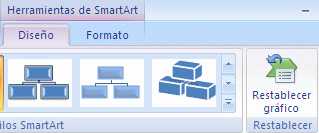
Si no ve las pestañas Herramientas de SmartArt o Diseño, asegúrese de haber seleccionado un elemento gráfico SmartArt.
Notas:
-
Para restaurar los valores predeterminados de una sola forma, haga clic con el botón secundario en la forma cuyas personalizaciones desea quitar y, a continuación, haga clic en Restablecer forma en el menú contextual.
-
Al restaurar los valores predeterminados, no se quitan todas las personalizaciones. La siguiente tabla identifica qué personalizaciones se quitan y cuáles no.
|
Personalizaciones no eliminadas |
Personalizaciones quitadas |
|
Texto y los cambios de formato realizados en él |
Cambios en la geometría de forma (como cambiar un círculo a un cuadrado) |
|
Diseños de elementos gráficos SmartArt |
Estilos de línea y relleno (incluidos el color de relleno, los rellenos degradados, los tipos de línea y los colores) |
|
Diseños de organigrama |
Efectos (como sombras, reflejos, biseles y resplandores) |
|
Color de fondo aplicado a todo el elemento gráfico SmartArt |
Estilos (los que se aplican a formas individuales y los que se aplican a todo el elemento gráfico SmartArt) |
|
Los cambios direccionales de derecha a izquierda se aplican a todo el elemento gráfico SmartArt |
Formas con el tamaño cambiado (las formas se devuelven a su tamaño original) |
|
Formas movida (las formas se devuelven a su posición original) |
|
|
Formas giradas (las formas se devuelven a su posición original) |
|
|
Formas volteadas (las formas se devuelven a su posición original) |







